Movavi Video Editor recension. Nyckelfunktioner och hur man använder det
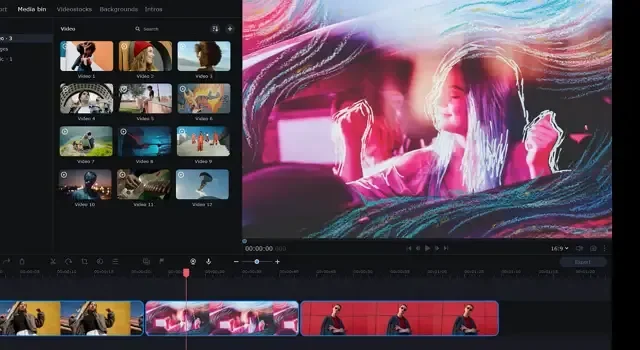
Att skapa innehåll för sociala medier är roligt. Men vi kan inte förneka att det är ett komplicerat jobb att redigera videor. Därför letar många innehållsskapare ofta efter ett verktyg som hjälper dem att snabbt skapa innehåll. Och det är här Movavi Video Editor kommer in i bilden.
Movavi Video Editor är ett av de mest enkla videoredigeringsverktygen som inte kräver någon omfattande videoredigeringskunskap. Så frågan är, är redaktören bra? Låt oss ta reda på detta i denna recension av Movavi Video Editor.
Vad är Movavi Video Editor?
Movavi Video Editor är ett av de mest enkla och lättanvända videoredigeringsverktygen. Verktyget hjälper dig med avancerad videoredigering och hjälper dig att ta med dig en kreativ sida. Du kan enkelt redigera dina videor med specialeffekter, använda färdiga intro, applicera en chroma key på en grön skärm eller leka med keyframe-animationer.
Den innehåller nästan alla viktiga och avancerade videoredigeringsverktyg som många av de bästa videoredigeringsverktygen har. Dessutom är användargränssnittet superlätt att förstå. Du får en tidslinje där du kan allt ditt innehåll och justera och exportera din video.
En annan bästa del av verktyget är att du inte behöver avancerade systemkrav för att köra och använda programvaran, vilket är fallet med andra avancerade videoredigeringsverktyg.
Huvudfunktioner i Movavi Video Editor
Så vad gör Movavis videoredigerare verkligen anmärkningsvärd? Tja, här är några viktiga funktioner som hjälper dig med svaret:
Specialeffekter
För det första har videoredigeringsverktyget många specialeffekter för dina titlar, filter, musik och övergångseffekter. Dessa effekter hjälper dig att göra dina videor mer engagerande och professionella. Du kan välja olika videotitelformat och lägga till olika filter eller effekter.
Chroma Key
Många YouTubers och andra innehållsskapare använder en grön skärm för att skapa innehåll. Den gröna skärmen låter dem sätta vad som helst i bakgrunden. Men det är också sant att det kan vara komplicerat att hantera en grön skärm. Men med Movavi kan du ställa in Chroma-nyckeln och lägga till vad som helst i bakgrunden med bara ett klick.
Stabilisering
Om dina videor är ojämna och inte erbjuder en stabiliserad vy, hjälper dess stabiliseringsverktyg dig att skapa en stabil video med bara några klick. Så om du är orolig för att du inte har ett stativ eller kardan för att spela in en professionell video, kan du utesluta det, eftersom verktyget kommer att stabilisera din video utan större ansträngning.
Dubbning
Om du gör voice-over-videor behöver du inte spela in din röst med ett annat verktyg och kombinera ljud och video i redigeringsprogram. Istället erbjuder Movavi en inspelningsljudfunktion som hjälper dig att spela in din video och låter dig använda den för voice-over-innehåll.
AI-effekter
Slutligen kommer Movavi-videoredigeraren också med AI-effekter. Du kan använda dess AI-verktyg för att enkelt byta bakgrunder i dina videor utan grön skärm. Du kan också välja befintliga bakgrunder och använda dem för dina videor.
Den erbjuder också en AI-brusborttagningsfunktion som gör att dina videor låter skarpare genom att ta bort brus från bilar, fönster eller andra oönskade ljud.
Hur jämför Movavi Video Editor med annan videoredigeringsprogramvara?
Å ena sidan, om vi pratar om professionella videoredigeringsverktyg, så går det inte att förneka att de tar in många avancerade funktioner. Men tillsammans med det kräver de också att användaren har omfattande kunskaper om videoredigering och en avancerad PC. Det är dock inte alla användare som kräver den redigeringsnivån, och det är här Movavi Video Editor dyker upp som ett alternativ.
Verktyget är mycket enklare och har många förgjorda mallar, videoeffekter, övergångseffekter och mer. Dessutom behöver du inte en avancerad PC, och det kräver mycket lite kunskap om att redigera videor.
Det är också ett av de bästa verktygen för en videoredigerare utan vattenstämpel. Du måste dock köpa den. Kostnaden börjar på $24,99 med extra kostnad för effektpaket och videokostymer.
Hur använder man Movavi Video Editor?
Att använda Movavi videoredigerare är superenkelt. Dessutom erbjuder den en sju dagars gratis provperiod innan du byter till en betalplan. Du kan ladda ner editorn och prova den innan du köper en licens.
Hur som helst, för att använda programvaran, följ stegen nedan:
- Först, ladda ner och installera Movavi Video Editor från dess officiella webbplats.
- Efter installationen, starta redigeraren, och den kommer att erbjuda en förstahandshandledning. Så gå igenom det för att få en bättre förståelse.
- Klicka sedan på knappen Lägg till filer för att importera ditt innehåll. Du kan importera videor, bilder och ljudfiler.
- Efter det, dra och släpp ditt innehåll till tidslinjevyn på den nedre skärmen. Ordna nu om allt ditt innehåll som du vill använda det i dina videor.
- Från medievyskärmen klickar du på sidofältsikonerna som Musik, Text och andra för att visa och använda övergångseffekter, filter, dra och släppa dem till tidslinjen och ordna om dem.
- När du är klar med redigeringen klickar du på Exportera.
- Slutligen, välj ditt videoexportformat, kvalitet, titel och lagringsplats och klicka på Start-knappen för att börja rendera din video.
Slutsats
Så det var en snabb recension av Movavi Video Editor. Utan tvekan är det ett av de mest tillgängliga videoredigeringsverktygen som kan användas för avancerad videoredigering. Det beror på hur kreativ du kan bli med verktyget. Dessutom låter den kostnadsfria provperioden i sju dagar dig förstå den övergripande programvaran innan du förbinder dig till en betald plan.
Lämna ett svar